제어기 노드의 마우스 오른쪽 버튼 클릭 메뉴는 재질 및 맵 노드의 마우스 오른쪽 버튼 클릭 메뉴와 비슷하지만 애니메이션을 만들 때 사용되는 몇 가지 추가 선택 항목이 포함되어 있습니다.
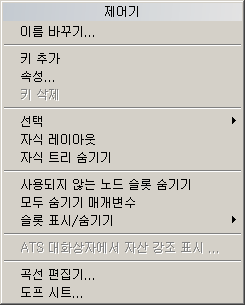
- 이름 바꾸기
- 제어기의 이름을 바꿀 수 있는 대화상자를 엽니다.
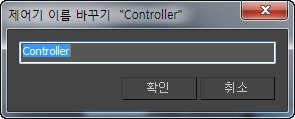
_____
- 키 추가
- 현재 프레임에서 제어기 값에 대한 키를 추가합니다.
 버튼이 활성 상태여야 합니다.
버튼이 활성 상태여야 합니다. 3ds Max 인터페이스의 다른 위치에서와 같이 애니메이션된 값은 빨간색 괄호로 표시됩니다.
- 특성
- 제어기에 연관된 특성 대화상자가 있는 경우 이 선택 항목에 해당 대화상자가 표시됩니다. 그렇지 않으면 이 선택 항목은 사용할 수 없습니다.
현재 프레임에 키가 있는 경우 이 선택 항목은 특성 대화상자가 없는 제어기에도 사용할 수 있습니다. 이 경우 3ds Max에는 현재 키에 대한 키 정보 대화상자가 열립니다.
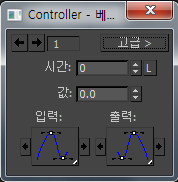
바로 가기: 제어기 노드를 두 번 클릭하여 특성 대화상자를 엽니다.
- 키 삭제
- 현재 프레임의 값에 키가 있는 경우 키 삭제를 선택하여 키를 제거할 수 있습니다. 현재 프레임에 키가 없는 경우 이 선택 항목은 사용할 수 없습니다.
_____
- 선택
-
- 하위 선택 마우스 오른쪽 버튼으로 클릭한 노드의 하위를 선택합니다.
- 하위 선택 취소 마우스 오른쪽 버튼으로 클릭한 노드의 하위 선택을 취소합니다.
- 트리 선택 마우스 오른쪽 버튼으로 클릭한 노드 트리에 속한 모든 노드를 선택합니다.
- 재질별 선택 (이 선택 항목은 재질 노드에만 나타남)
재질별 선택은 재질 편집기의 활성 재질을 기준으로 오브젝트를 선택할 수 있게 합니다. 이 명령을 선택하면 장면에서 선택처럼 작동하는 오브젝트 선택 대화상자가 열립니다. 이들에 적용된 선택된 소재를 갖는 모든 오브젝트는 리스트에서 눈에 띄게 됩니다.
주: 해당 소재가 적용되더라도 숨겨진 오브젝트는 이 리스트에 나타나지 않습니다. 그러나 재질/맵 브라우저에서 찾아보기 시작: 장면을 선택하고 오브젝트별을 설정한 다음 장면에서 찾아볼 수 있습니다. 이는 숨겨짐에 관계없이 할당된 재질과 함께 장면 내의 모든 오브젝트를 열거합니다. 도구 모음 버튼: 재질별 선택
도구 모음 버튼: 재질별 선택
- 하위 레이아웃
- 현재 선택한 노드의 하위를 자동으로 레이아웃합니다. 이렇게 해도 상위 노드의 위치는 변경되지 않습니다.
키보드 바로 가기: C
메뉴 선택: 뷰
 하위 레이아웃
하위 레이아웃  도구 모음 버튼: 하위 레이아웃
도구 모음 버튼: 하위 레이아웃 - 하위 트리 숨기기
- 이 옵션을 설정하면 뷰는 현재 선택한 노드의 하위를 숨깁니다. 이 옵션을 끄면 하위 노드가 표시됩니다. 기본적으로 해제되어 있습니다.
하위 노드가 숨겨지면 해당 소켓이 파란색이 아닌 초록색으로 표시되기 때문에 맵을 보유한 슬롯을 확인할 수 있습니다.
_____
- 사용되지 않는 노드 슬롯 숨기기
- 선택한 노드에 대해 노드가 열려 있을 때 사용되지 않는 슬롯의 표시를 토글합니다.
키보드 바로 가기: H
메뉴 선택: 뷰
 사용되지 않는 노드 슬롯 숨기기
사용되지 않는 노드 슬롯 숨기기  도구 모음 버튼: 사용되지 않는 노드 슬롯 숨기기
도구 모음 버튼: 사용되지 않는 노드 슬롯 숨기기 - 매개변수 모두 숨기기/표시
- 제어기 노드에 대한 매개변수를 숨기거나 표시합니다.
- 슬롯 표시/숨기기
- 노드 슬롯으로 표시할 재질 또는 맵 구성요소를 선택할 수 있게 하는 하위 메뉴를 표시합니다.
- 매개변수 제어기의 경우 이 하위 메뉴는 제어기가 생성하는 매개변수를 나열합니다. 매개변수를 선택하여 숨기거나 표시합니다.
매개변수 하위 메뉴에는 개별 매개변수 항목을 따르는 두 가지 선택 항목이 포함되어 있습니다.
- 모두 표시 매개변수를 모두 표시합니다.
- 모두 숨기기 매개변수를 모두 숨깁니다.
_____
- 트리를 뷰로 이동
- 하위 메뉴에서 선택한 명명된 뷰에 속한 제어기로 재질 트리를 이동합니다.
뷰가 하나만 있는 경우 이 옵션은 메뉴에 표시되지 않습니다.
_____
- 곡선 편집기
- 제어기 노드의 출력 매개변수가 표시된 상태에서 곡선 편집기를 엽니다.
- 도프 시트
- 제어기 노드의 출력 매개변수가 표시된 상태에서 도프 시트를 엽니다.